Risolto il problema con la sveglia dell'iPhone che non riproduceva la canzone - TechCult
Varie / / June 16, 2023
Svegliarsi con le melodie melodiose della tua canzone preferita può rendere le mattine più piacevoli ed energizzanti. Tuttavia, può essere frustrante quando la sveglia del tuo iPhone non riesce a riprodurre la canzone desiderata, lasciandoti intontito e disorientato. Ma non preoccuparti! Se stai affrontando questo problema, ti abbiamo coperto. In questa guida, esploreremo alcune soluzioni efficaci per risolvere il problema della sveglia del tuo iPhone che non riproduce il brano desiderato.

Sommario
Risolto il problema con la sveglia dell'iPhone che non riproduceva la canzone
Non c'è niente di più frustrante che impostare una sveglia sul tuo telefono con una canzone specifica, solo per scoprire che non suona quando dovrebbe. Ma non preoccuparti! In questa guida alla risoluzione dei problemi, ti forniremo diversi metodi efficaci per aiutarti a risolvere l'allarme dell'iPhone non riproduce il problema del brano e assicurati che il brano scelto venga riprodotto quando suona la sveglia spento.
Perché la mia sveglia non emette alcun suono?
Abbiamo menzionato i punti seguenti per rispondere al motivo per cui il mio allarme non emette alcun suono. È importante conoscere le cause del problema prima di passare alle soluzioni.
- Un guasto temporaneo
- Altoparlanti sporchi
- Modalità silenziosa
- Modalità Airplay abilitata
- Impostazioni audio errate
- Software obsoleto
Metodo 1: metodo di risoluzione dei problemi di base
Prima di approfondire soluzioni complesse e tecniche per il problema degli altoparlanti dell'iPhone che non funzionano, si consiglia di provare i semplici metodi di risoluzione dei problemi descritti nelle sezioni seguenti. Questi passaggi di base possono spesso risolvere efficacemente il problema, eliminando la necessità di tecniche avanzate.
1A. Controlla il volume e la modalità silenziosa
Se riscontri problemi con gli altoparlanti del tuo iPhone che non producono audio, è importante verificare se il dispositivo è impostato sulla modalità silenziosa o se il livello del volume è troppo basso. Regolando le impostazioni audio, puoi assicurarti che l'altoparlante non sia disattivato e che il volume sia impostato su un livello udibile.
1. Accedi al Impostazioni app sul tuo iPhone.
2. Individua e tocca il Opzione Suoni e Haptics.
3. Nel SUONERIA E AVVISI sezione, far scorrere il dispositivo di scorrimento del volume verso destra per aumentare il volume al livello massimo.
1B. Riavvia l'iPhone
Il riavvio del tuo iPhone 13 o di un altro modello risolverà il problema con l'allarme che non riproduce il brano. Dopo la ripresa, i problemi a breve termine vengono risolti. Uno degli approcci fondamentali per affrontare il problema è questo. Leggendo il nostro Come riavviare iPhone X articolo, potresti sentirti a tuo agio con questa tecnica.
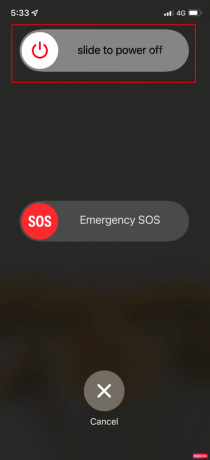
Metodo 2: verifica delle impostazioni di allarme
Se non hai verificato se hai impostato un suono di allarme per la tua sveglia, è fondamentale farlo. Senza un suono selezionato per la sveglia, è comprensibile che tu possa affrontare il problema della sveglia del tuo iPhone 13 che non riproduce una suoneria. Per assicurarti di avere impostato un suono di allarme, procedi nel seguente modo per risolvere il problema:
1. Apri il Applicazione orologio sul tuo iPhone.
2. Tocca il Scheda Allarme situato nella parte inferiore dello schermo.

3. Seleziona il allarme specifico si desidera verificare o modificare.
4. Assicurati che l'opzione Suono non sia impostata su Nessuno.
5. Se è selezionato Nessuno, toccare l'opzione Suono per scegliere a suoneria desiderata O canzone.

Nota: Apparirà un elenco di suoni di allarme disponibili. Scorrere l'elenco o utilizzare la funzione di ricerca per trovare e selezionare un suono adatto.
6. Dopo aver scelto il suono della sveglia desiderato, toccare Salva o Fatto per applicare le modifiche.
Ripetere questi passaggi per tutti gli altri allarmi che si desidera controllare o modificare.
Leggi anche:Come eliminare tutti gli allarmi contemporaneamente su iPhone
Metodo 3: impostare la nuova canzone su sveglia
Se riscontri problemi con la sveglia del tuo iPhone che non riproduce un brano su iOS 16, potrebbe essere dovuto a bug o problemi tecnici relativi al brano specifico che hai scelto. Per risolvere questo problema, puoi provare a impostare una nuova canzone per la sveglia e verificare se funziona sul tuo iPhone. In tal caso, puoi quindi aggiungere nuovamente il brano precedente. Ecco come puoi personalizzare la tua sveglia con una nuova canzone:
1. Apri il Applicazione musicale nella schermata iniziale del tuo iPhone.

2. Cerca il brano che desideri aggiungere alla sveglia e rubinetto su di esso per selezionarlo.
3. Cerca l'icona con tre punti situato nell'angolo in alto a destra dello schermo. Toccalo e scegli Aggiungi alla libreria.
4. Quindi, tocca di nuovo l'icona e seleziona Scaricamento per garantire che il brano sia disponibile offline.
5. Ora, vai al file Applicazione orologio sul tuo iPhone.
6. Tocca l'icona più (+) icona per creare un nuovo allarme o selezionare un allarme esistente da modificare.

7. Tocca l'opzione Suono e scorri verso il basso per trovarla Scegli una canzone. Seleziona questa opzione per scegliere una canzone per la tua sveglia.

Metodo 4: disattivare Dolby Atmos e audio senza perdita
Molti utenti hanno riscontrato il problema dell'allarme che non riproduce brani su iPhone 13 o altri telefoni Apple a causa di un bug in iOS 16, che impedisce alla sveglia di supportare brani con Dolby Atmos e Lossless Audio. Sebbene la disattivazione di Dolby Atmos e Lossless Audio possa influire sulla qualità audio, si è rivelata una soluzione efficace per risolvere questo problema, come riportato da molti utenti. Segui i passaggi seguenti per disattivare entrambe le funzionalità e aggiungere nuovamente un brano alla sveglia:
1. Aprire Mela Musica dalla schermata iniziale del tuo iPhone.
2. Tocca il Bibliotecaopzione in fondo e vai al Scaricato sezione per visualizzare la musica scaricata.

3. Individua la canzone che desideri rimuovere, toccare l'icona visualizzata nell'angolo in alto a destra e verrà visualizzato un menu a comparsa. Rubinetto Eliminare dalla Libreria per rimuovere il brano.
4. Successivamente, vai al Impostazioni app e scorrere verso il basso per trovare e toccare Musica.
5. Nelle impostazioni Musica, individua e tocca Dolby Atmos. Disattivalo su disattivare Dolby Atmos.
6. Torna al menu precedente e trova Qualità audio. Alterna spento Audio senza perdite.
7. Torna a Musica e trova Scaricamento in Dolby Atmos. Attivalo spento anche.
8. Ora puoi riscaricare il brano e aggiungerlo alla sveglia.
Leggi anche:Come risolvere il problema della sveglia silenziosa su iPhone
Metodo 5: aggiorna iOS
Se riscontri il problema dell'allarme dell'iPhone 13 che non riproduce il brano, potrebbe essere dovuto a una versione iOS obsoleta. L'aggiornamento del dispositivo Apple all'ultima versione del software può aiutare a risolvere tali problemi. Gli aggiornamenti software spesso includono nuove funzionalità, miglioramenti della sicurezza, correzioni di bug e altro ancora.
Per aggiornare il tuo iPhone e assicurarti di disporre dell'ultima versione del software, procedi nel seguente modo:
1. Aprire GeneraleImpostazioni opzione nel tuo iPhone.
2. Selezionare Aggiornamento software dalla lista.
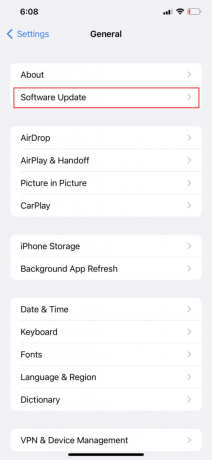
3. Selezionare Scarica e installa, se uno è disponibile. Toccalo.

Nota: Se ricevi un messaggio che indica che non c'è spazio sufficiente per l'aggiornamento e che devi rimuovere temporaneamente le app, puoi scegliere di continuare o annullare.
4A. Se desideri aggiornare immediatamente, tocca il Installare opzione.
4b. In alternativa, se lo desideri Installa stasera e collega il tuo iPhone a una fonte di alimentazione prima di dormire, l'aggiornamento verrà installato automaticamente durante la notte.
Nota: Puoi anche selezionare Ricordamelo più tardi se preferisci installare l'aggiornamento in un secondo momento.
Leggi anche:Come aumentare il volume della sveglia
Metodo 6: ripristinare tutte le impostazioni
Se nessuna delle soluzioni precedenti ha risolto il problema dell'allarme iPhone 13 che non riproduceva il brano, puoi provare a ripristinare tutte le impostazioni sul tuo dispositivo. Questo può aiutare a eliminare eventuali impostazioni configurate in modo errato che potrebbero causare il problema.
1. Aprire GeneraleImpostazioni del tuo telefono Apple.
2. Selezionare Trasferisci o reimposta iPhone dal fondo.

3. Selezionare Ripristina poi Resettare tutte le impostazioni.
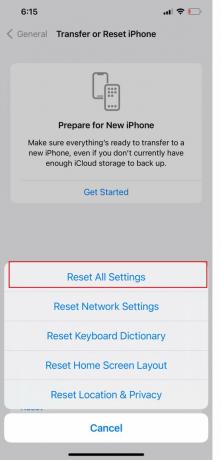
4. Potrebbe essere richiesto di inserire il codice di accesso o ID Apple password per la verifica.
5. Segui lo schermo Istruzioni per procedere con il ripristino delle impostazioni del tuo iPhone.
Metodo 7: contatta il supporto Apple
Se hai esaurito tutti i metodi sopra menzionati senza successo nel correggere l'allarme dell'iPhone che non riproduce il brano, è consigliabile contattare il supporto Apple per ulteriore assistenza. Il supporto Apple offre un helpdesk online completo in cui è possibile accedere ad articoli informativi e ricevere supporto in tempo reale direttamente dalla loro sede centrale.
Visitando il Pagina di supporto per iPhone, puoi facilmente metterti in contatto con il team di supporto Apple dedicato, che fornirà pareri professionali e indicazioni sulla risoluzione del problema con gli altoparlanti del tuo iPhone.
Ci auguriamo sinceramente che i metodi menzionati in questo articolo siano stati utili correggi l'allarme dell'iPhone che non riproduce la canzone. Ti saremmo molto grati se potessi condividere il tuo feedback nella sezione commenti qui sotto, facendoci sapere quale dei metodi sopra menzionati ha funzionato per te. Se hai ulteriori suggerimenti o domande o se c'è un argomento specifico che vorresti che trattassimo in seguito, non esitare a condividere i tuoi pensieri.
Henry è uno scrittore esperto di tecnologia con la passione di rendere accessibili ai lettori di tutti i giorni argomenti tecnologici complessi. Con oltre un decennio di esperienza nel settore tecnologico, Henry è diventato una fonte affidabile di informazioni per i suoi lettori.



